Reabertura de Tarefas Manuais e Automatizadas
Você pode reabrir tarefas e optar por reestabelecer os relacionamentos entre predecessores e sucessores. Isso está disponível tanto em tarefas manuais e tarefas de usuário final, bem como tarefas automatizadas A reabertura de uma tarefa automática executará a tarefa com os mesmos parâmetros. Se forem necessárias modificações para os parâmetros de tarefas automáticas, edite a tarefa automática fechada e selecione Reabrir Tarefa.
Reabertura de uma Tarefa Manual
Para reabrir uma tarefa:
- Na Página inicial, clique em Tarefas e depois em
 Tarefas.
Tarefas. - Selecione uma tarefa fechada e clique em Abrir ou clique no nome da tarefa.
- Na caixa de diálogo Ação, selecione Reabrir Tarefa no menu Ações.
Você pode escolher quais sucessores reabrirão e restaurarão automaticamente os links dos predecessores quando uma tarefa for aberta novamente. Na lista de tarefas desses sucessores, você pode escolher todos eles, nenhum (padrão) ou alguns subconjunto para abrir.
Tabela 13-15 Tipo de Sucessor — Exemplo de Caso de Uso
Tipo de Sucessor Descrição Exemplo de Caso de Uso Sucessores Diretos
O caso mais simples é uma linha individual de sucessores e provavelmente esse é o caso mais comum. Cada tarefa Fechada ou Com Erro (menos provável) que é uma sucessora da tarefa a ser reaberta é elegível para ser reaberta 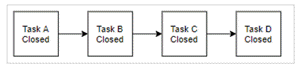
Se Task A for reaberta, 'Task B', 'Task C' e 'Task D' também estarão disponíveis para reabertura.
Sucessores com Status Mistos
Quando for encontrada uma tarefa Aberta ou Pendente, ela e quaisquer tarefas subsequentes não serão elegíveis para serem reabertas.
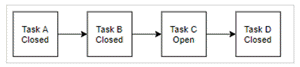
Se a Task A for reaberta, somente 'Task B', estará disponível para reabertura.
Vários Sucessores
Uma tarefa pode ter mais de um sucessor. Cada ramificação deve ser seguida para determinar as tarefas elegíveis. Isso deve se estender por toda a árvore.
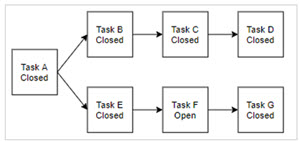
Se a Task A for reaberta, a 'Task B', 'Task C', 'Task D' e 'Task' também estarão disponíveis para reabertura.
Tarefas Pai
As tarefas pai serão reabertas automaticamente caso tenham sido fechadas antes da reabertura de suas tarefas filha. Nesse caso, quaisquer tarefas sucessoras do pai serão elegíveis para serem reabertas.
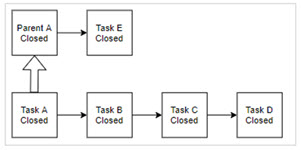
Se a Task A for reaberta, a 'Task B', 'Task C', 'Task D' e 'Task' também estarão disponíveis para reabertura. 'Parent A' é reaberto automaticamente.
- Se não houver tarefas sucessoras elegíveis, a caixa de diálogo Reabrir Tarefas exibirá uma mensagem de confirmação solicitando que você reabra a tarefa especificada.

- Clique em Sim, para fechar a caixa de diálogo e reabrir a tarefa.
- Clique em Não, para fechar a caixa de diálogo sem reabrir a tarefa.
- Se houver sucessores elegíveis para a tarefa a ser reaberta, a caixa de diálogo Reabrir Tarefas exibirá uma mensagem de confirmação listando os sucessores com caixas de seleção. Você poderá selecioná-lo para reabertura.
Nota:
As tarefas automatizadas que não foram concluídas com êxito devido a um erro, aviso ou foram fechadas à força não serão listadas na lista de sucessores.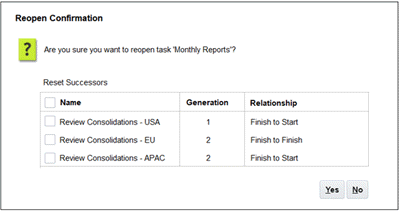
- Caixa de seleção Nome: Selecionar a caixa de seleção Nome alterna entre selecionar todos os sucessores ou selecionar nenhum deles. Por padrão, essa caixa fica desmarcada, assim como todas as tarefas.
- Nome do Sucessor: Marcar a caixa de seleção ao lado de uma tarefa sucessora fará com que ela seja redefinida quando a tarefa for reaberta.
- Geração: Campo somente leitura que indica a distância da tarefa que está sendo reaberta. As tarefas pai não contarão como parte desse cálculo.
- Relacionamento: Campo somente leitura que exibe o relacionamento com a tarefa que está sendo processada.
- Clique em Sim para fechar a caixa de diálogo e reabrir a tarefa.
- Clique em Não para fechar a caixa de diálogo sem reabrir a tarefa
- Se não houver tarefas sucessoras elegíveis, a caixa de diálogo Reabrir Tarefas exibirá uma mensagem de confirmação solicitando que você reabra a tarefa especificada.
- Adicione ou exclua predecessores e clique em Salvar e Fechar.
Designe relacionamentos:
-
Designe tarefas antecessoras. Escolha uma:
-
Se houver predecessores, você poderá escolher esta opção: Reestabelecer relacionamentos predecessores - Tarefas serão abertas na ordem original.
-
Ignorar relacionamentos predecessores - Todas as tarefas irão reabrir imediatamente.
-
-
Designe tarefas sucessoras:
-
Selecione Reabrir Tarefas Sucessoras. A lista de sucessores é exibida.
-
Selecione as tarefas sucessoras.
-
-
- Clique em OK para fechar. A caixa de diálogo de detalhes da tarefa é fechada e a tarefa reabre com base em suas seleções. Clique em OK; caso contrário, clique em Cancelar.
Reabertura de uma Tarefa Automática
Para reabrir uma tarefa automática e alterar os parâmetros de automação:
- Na Página inicial, clique em Tarefas e depois em
 Tarefas.
Tarefas. - Selecione uma tarefa automática fechada e clique no ícone
 Editar.
Editar. - Na caixa de diálogo Detalhes da Tarefa, clique em Reabrir. A Tarefa agora é editável.
- Clique na guia de parâmetros e atualize os parâmetros conforme necessário.
- Clique em Salvar e Fechar.
O serviço exibirá uma mensagem de confirmação para reabrir a tarefa automática.
- Clique em Sim, para fechar a caixa de diálogo e reabrir a tarefa.
- Clique em Não, para fechar a caixa de diálogo sem reabrir a tarefa.
Se houver sucessores elegíveis para a tarefa a ser reaberta, a caixa de diálogo Reabrir Tarefas exibirá uma mensagem de confirmação listando os sucessores com caixas de seleção. Você poderá selecioná-lo para reabertura. Consulte a seção anterior Reabertura de uma Tarefa Manual.